Gioca a Pokemon Go su PC con KoPlayer: tutto ciò che devi sapere
KoPlayer è un emulatore Android, il che significa che ti aiuta a offrire una migliore esperienza di gioco sul computer. Con l’aiuto di esso, puoi giocare sul tuo PC e divertirti su schermi più grandi. KoPlayer è una novità nel mondo della tecnologia ed è diventata in breve tempo la prima scelta degli amanti dei giochi.
Come tutti sappiamo, Pokemon Go ha avuto successo tra un gran numero di utenti. E KoPlayer, essendo l’emulatore più compatibile per oltre un milione di app e giochi, è uno dei più popolari per i giocatori di Pokemon Go. Grazie alle sue prestazioni stabili, al funzionamento regolare, alla grande compatibilità e all’immenso spazio di archiviazione, è così popolare per Pokemon Go. E ci sono momenti in cui giocare a Pokemon Go sui telefoni può comportare un rapido esaurimento della batteria. Pertanto, l’utilizzo di KoPlayer per Pokemon Go è diventata una scelta per molti utenti.
KoPlayer è creato sul kernel Android 4.4.2 ed è integrato nel Play Store. Inoltre, mostra un ottimo supporto con tutti i computer AMD della serie. Ha anche la funzionalità di registrare il tuo gameplay. Tutte queste qualità rendono KoPlayer per Pokemon Go una scelta genuina e le persone ne sono più attratte.
Qualche restrizione di KoPlayer?
È stato capito che KoPlayer per Pokemon Go rappresenta una delle migliori opzioni per gli appassionati di giochi entusiasti. Ma esiste anche la probabilità di alcune restrizioni su questa piattaforma. In questa sezione, stiamo mettendo alcuni punti per informarti sulle restrizioni per KoPlayer per Pokemon Go.
- Con KoPlyer, il teletrasporto potrebbe sembrare troppo ovvio. E di conseguenza, vietarlo non sarà difficile.
- Successivamente, quando configuri Pokemon Go con KoPlayer, potresti trovarlo un po’ complesso durante il processo.
- In terzo luogo, il joystick sembra essere riluttante a essere flessibile, il che può anche essere problematico per te.
- Infine, potresti sentirti incapace di controllare la velocità di movimento mentre giochi a Pokemon con KoPlayer.
Nota: Se non sei sicuro di KoPlayer, prova a alternativa più sicura e facile per giocare a Pokemon Go sul computer.
Come giocare a Pokemon Go su PC con KoPlayer
2.1 Come configurare KoPlayer e Pokemon Go
Prima di configurare KoPlayer e giocare a Pokemon su KoPlayer, ecco alcuni requisiti che dovresti conoscere.
- Mantieni la CPU AMD o Intel Dual-Core che supporta VT (tecnologia di virtualizzazione).
- Assicurati di avere un PC con Windows in esecuzione
- Dovrebbe avere almeno 1 GB di RAM.
- Mantieni 1 GB di spazio libero su disco.
- Avere un’ottima connessione a Internet.
Segui i passaggi seguenti per configurare KoPlayer e Pokemon Go su PC
Passo 1: Ora, per configurare KoPlayer per Pokemon Go, devi prima scaricare questo emulatore Android. Puoi andare sul sito ufficiale per questo.
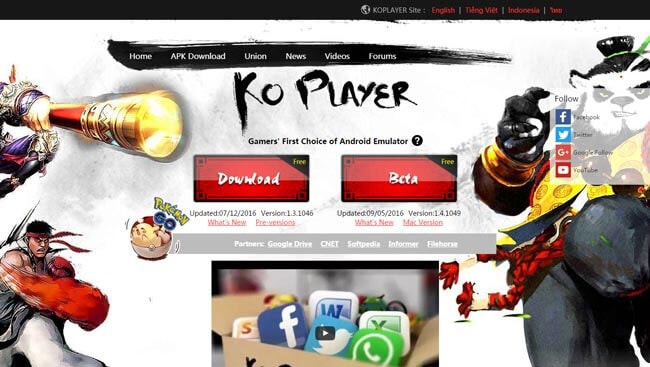
Passo 2: Fare clic sul relativo file .exe per procedere con il processo di installazione. Accetta tutto il contratto di licenza e vai avanti.
Passo 3: Ora avvia KoPlayer sul tuo computer. Potrebbe volerci un po’ di tempo per la prima volta.
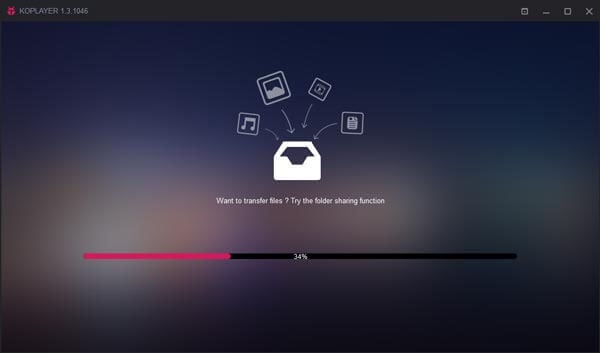
Passo 4: Come nel dispositivo Android, devi aggiungere il tuo account Google su KoPlayer per l’installazione di Pokemon Go dal Play Store. Per questo, tocca ‘Strumento di sistema’ e vai su ‘Impostazioni’.
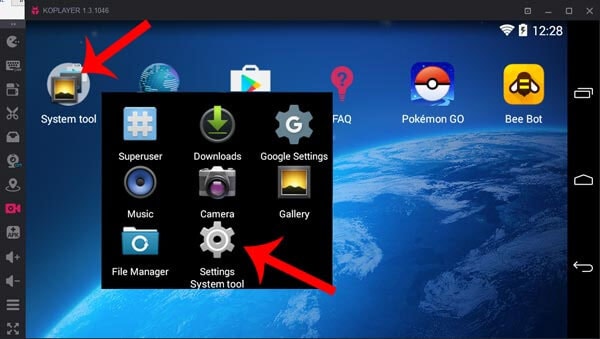
Passo 5: Nelle Impostazioni, cerca ‘ACCOUNT’ e vai su ‘Aggiungi account’. Accedi ora con l’account Google.
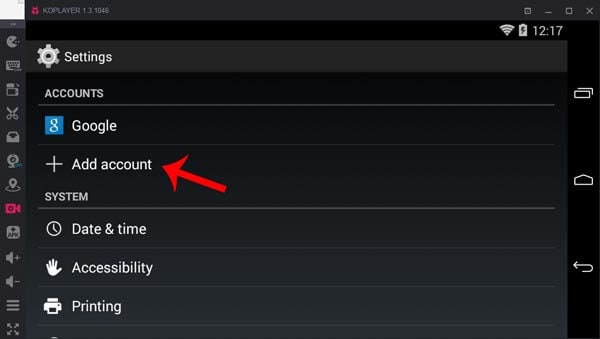
Passo 6: Avvia ora Play Store e cerca Pokemon Go per installarlo.
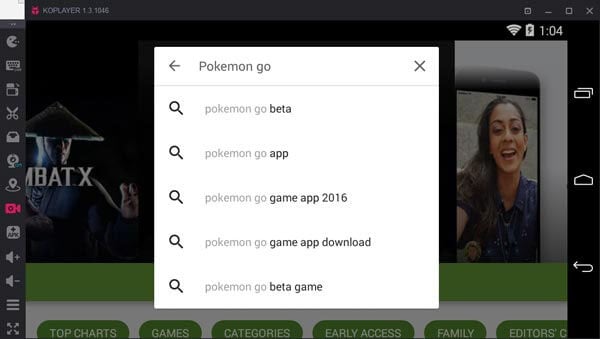
Passo 7: Una volta installato l’APK, procedi con l’installazione di Pokemon Go su KoPlayer. E per questo, premi sull’icona APK. Dalla finestra, scegli Pokemon Go e tocca ‘Apri’ per installare. Il gioco è ora installato correttamente. Facci sapere come giocarci.
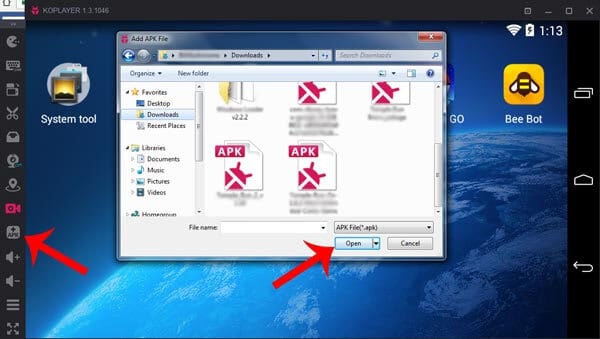
2.2 Come giocare a Pokemon Go con KoPlayer
Passo 1: Quando installi il gioco seguendo i passaggi precedenti, l’icona del gioco verrà mostrata nella schermata di KoPlayer. Ora devi premere l’icona GPS di KoPlayer. Questo apre il KoPlayer GPS dove puoi falsificare la posizione GPS.
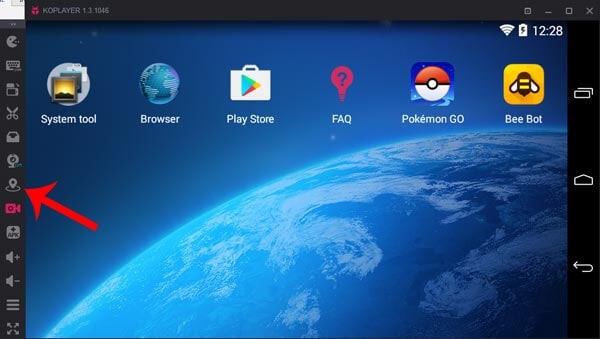
Passo 2: Scegli la posizione dalla mappa e fai clic sul pulsante ‘Salva’. È necessario impostare una posizione GPS falsa poiché Pokemon Go è un gioco che utilizza il GPS durante il gioco.
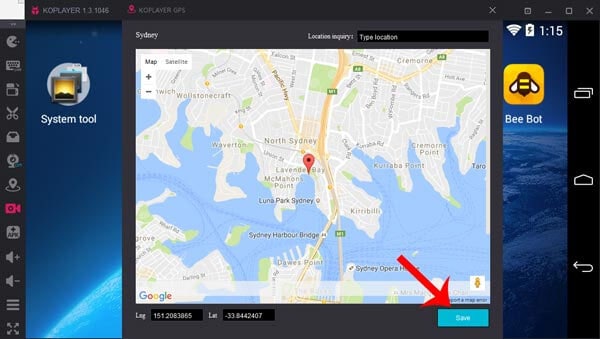
Passo 3: Apri Pokemon Go ora. Seleziona l’icona della tastiera e trascina ‘WASD’ sullo schermo. Fare clic sul pulsante ‘Salva’. Con l’aiuto dei tasti WASD sulla tastiera, puoi spostare il tuo lettore. Ecco come giocare a Pokemon Go in KoPlayer.
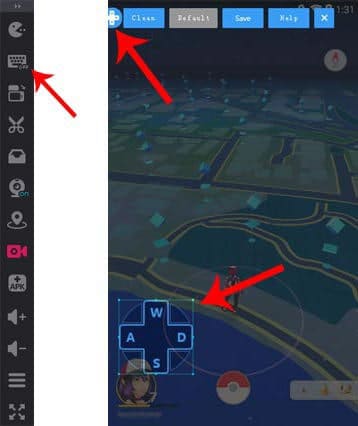
Qualche alternativa più semplice o sicura a KoPlayer per Pokemon Go?
Come opzione più sicura contro KoPlayer per Pokemon Go, puoi utilizzare uno spoofer GPS e un simulatore di movimento per il tuo dispositivo per giocare. Il migliore in questo caso sarebbe DrFoneTool – Posizione virtuale (iOS). Questo strumento è progettato per gli utenti iOS e può facilmente aiutare a modificare la posizione GPS. Usando questo, puoi superare qualsiasi inconveniente di KoPlayer. Con DrFoneTool, puoi simulare lungo un percorso e più percorsi. Ecco le guide per lo stesso in due parti.
3,839,410 le persone l’hanno scaricato
Prima di provare una delle seguenti parti, assicurati di scaricare e installare DrFoneTool sul tuo PC. Avvia l’applicazione e quindi fai clic sull’opzione ‘Posizione virtuale’. Collega il tuo iPhone al computer e fai clic su ‘Inizia’.

Simula tra 2 punti
Passaggio 1: scegli il percorso con una sola fermata
Nella pagina, fai clic sulla prima icona a destra nell’angolo in alto a destra che si chiama modalità passeggiata. Ora scegli un luogo di destinazione sulla mappa. Emergerà una piccola scatola che ti dice la distanza del luogo.
Nella parte inferiore dello schermo, puoi scegliere la velocità con cui vuoi viaggiare. Trascina il cursore in base alla tua scelta. Fare clic su ‘Sposta qui’ successivo.

Passaggio 2: decidere il numero di movimenti
Usa la casella successiva visualizzata per comunicare al sistema il numero di volte in cui vuoi andare avanti e indietro tra i due luoghi selezionati. Al termine, fare clic su ‘Marcia’.

Passaggio 3: inizia a simulare
Riuscendo in questo, sarai la tua posizione. Mostrerà di essere spostato in base alla velocità di marcia scelta.

Simula tra più punti
Passaggio 1: scegli Percorso multistop
Inizia scegliendo la seconda icona data nell’angolo in alto a destra. Ora scegli uno per uno tutti i luoghi in cui vuoi viaggiare.
Come sopra, la casella ti dirà quanto sono lontani i luoghi. Fare clic su ‘Sposta qui’ per andare. Inoltre, non dimenticare di impostare la velocità di viaggio.

Passaggio 2: definisci i tempi di viaggio
Come di nuovo sopra, nella casella successiva, menziona il numero di volte che desideri viaggiare. Premere il pulsante ‘Marcia’ dopo questo.

Passaggio 3: simula in vari punti
Ti vedrai virtualmente muoverti lungo il percorso che hai deciso. La posizione si sposterà con la velocità che hai scelto.

3,839,410 le persone l’hanno scaricato
ultimi articoli